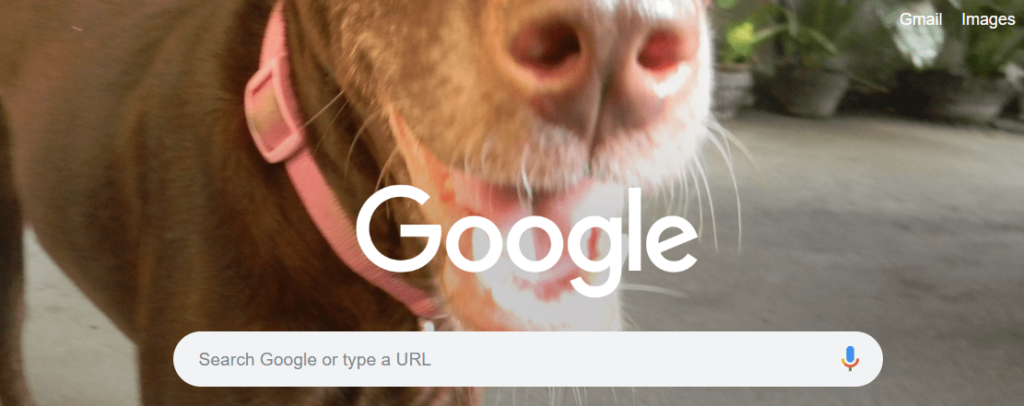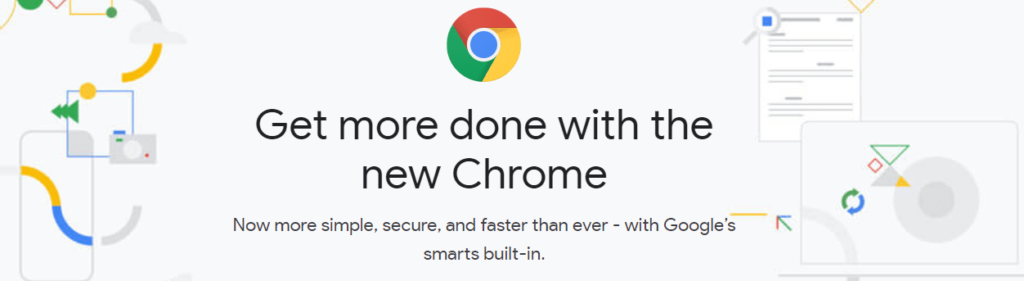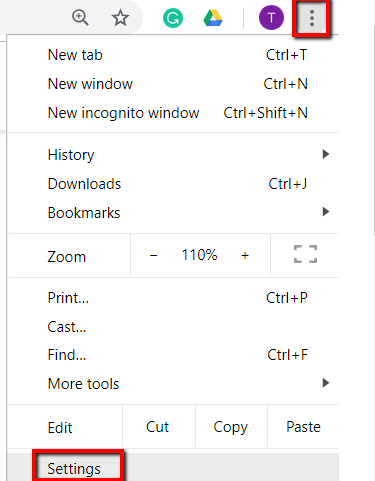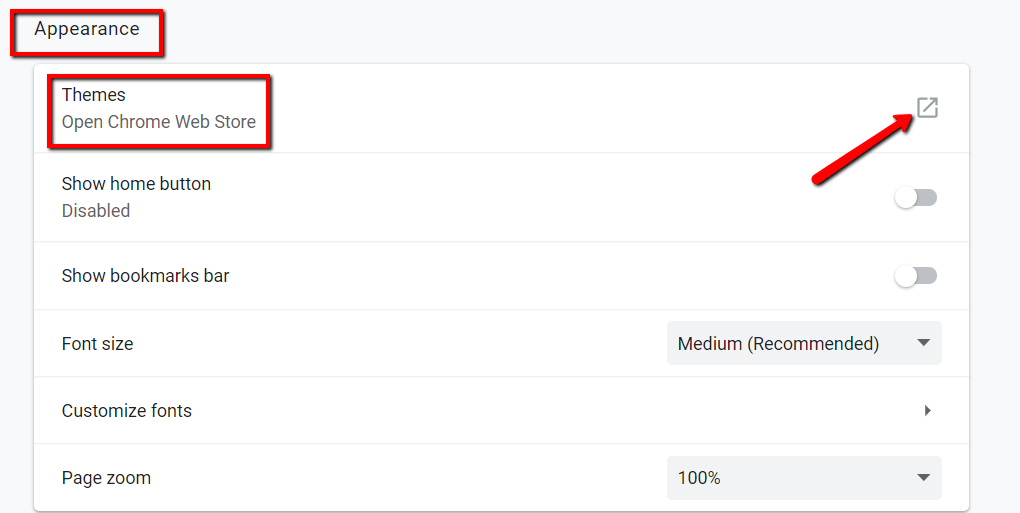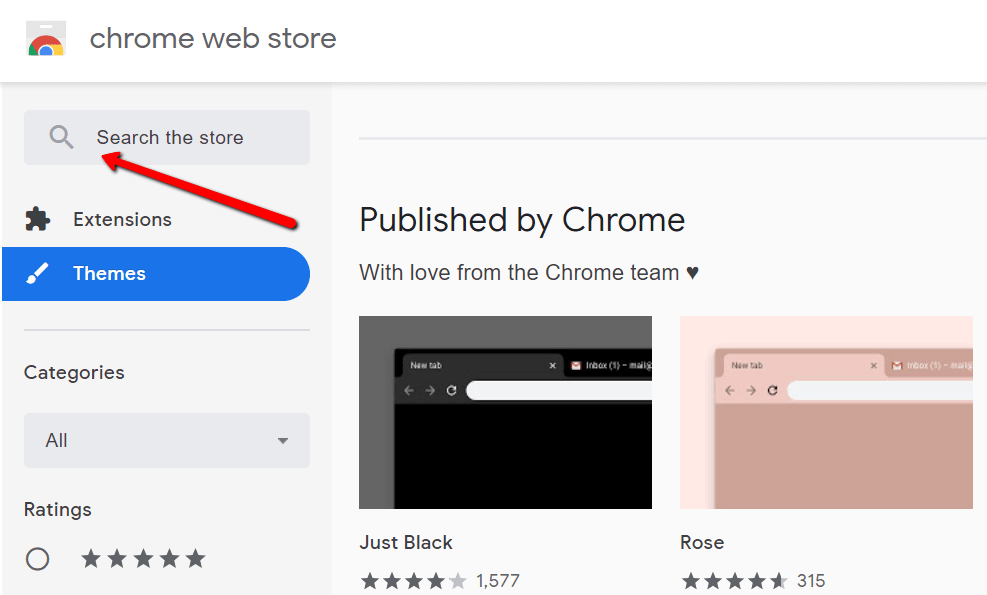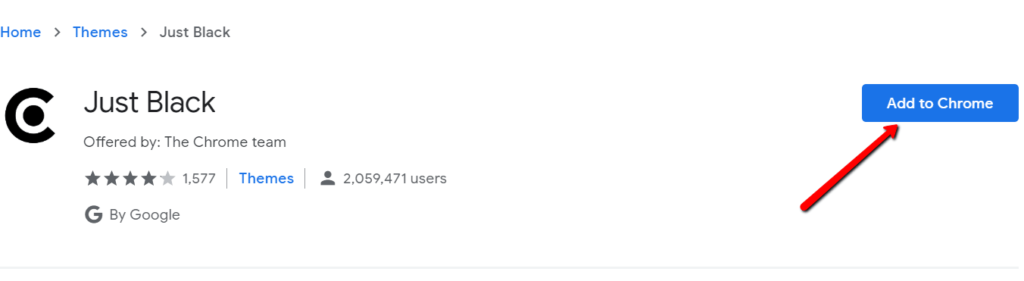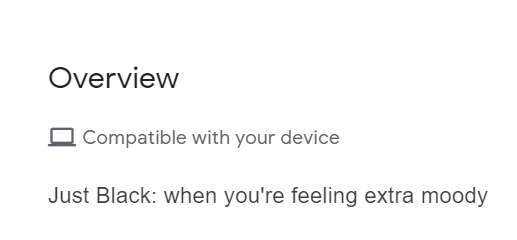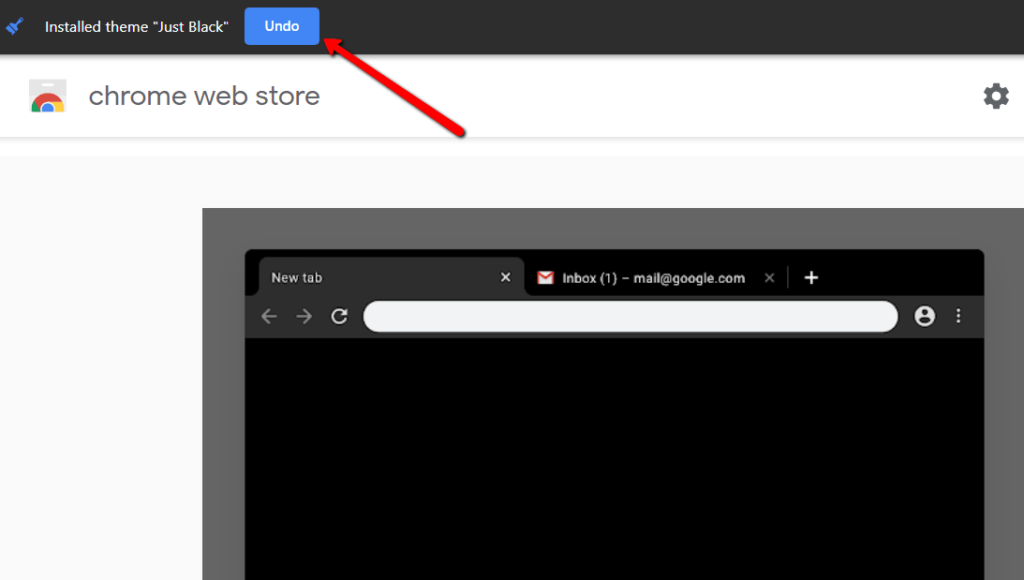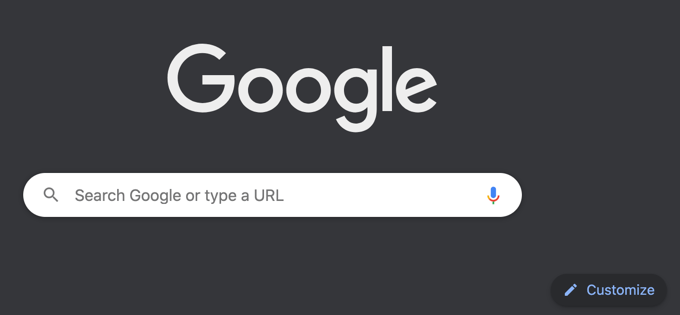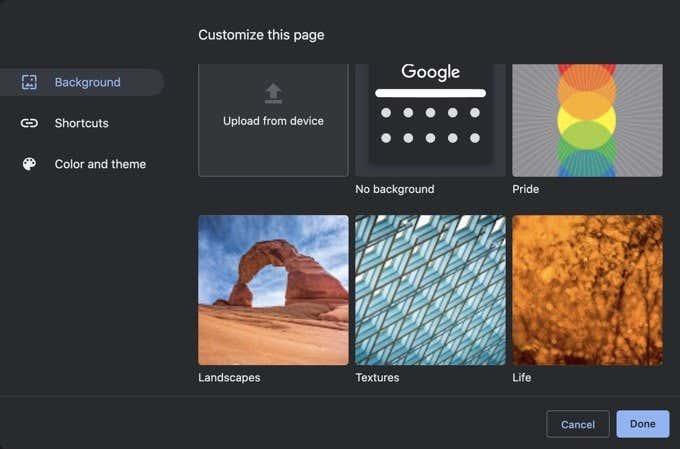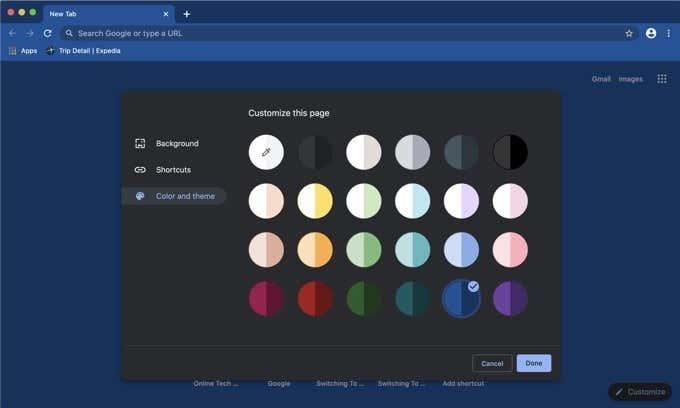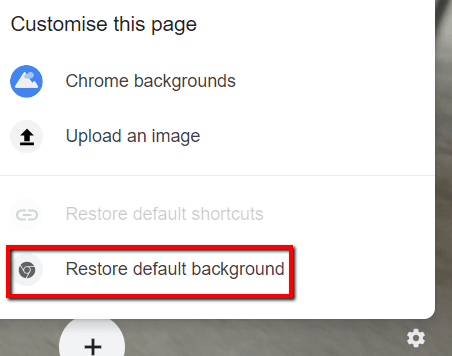V predvolenom nastavení je pri otvorení prehliadača Google Chrome na pozadí prázdne biele okno s vyhľadávacím poľom Google a niekoľkými skratkami priamo pod ním. Ak máte na svojom zariadení povolený tmavý režim, pozadie môže byť tmavosivé. Tak či onak, je to dosť nudné a nezáživné.
V prehliadači Chrome môžete zmeniť pozadie, takže keď otvoríte novú kartu, môžete sa namiesto toho pozrieť na obrázok. Môžete tiež zmeniť farebnú schému kariet a okna prehliadača Chrome na niečo vzrušujúcejšie. V tomto príspevku vám ukážeme, ako to vytiahnuť. Týmto spôsobom môžete prehliadať web a užívať si pohľad, kým to robíte.
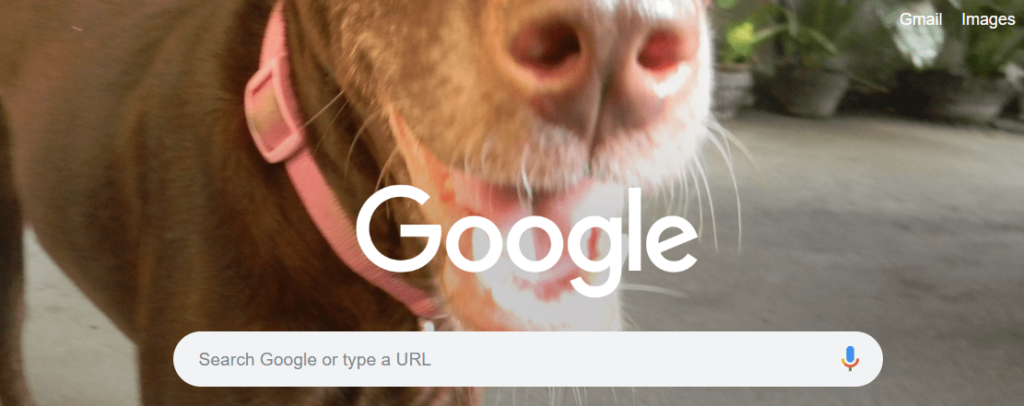
Upozorňujeme, že nič z toho nezmení pozadie, keď prejdete na stránku Google.com. Nie je možné zmeniť vzhľad a dojem zo samotnej služby Google.com, pokiaľ nepoužijete nejaký druh rozšírenia tretej strany, ktoré zmení kód HTML webovej stránky.
Použitie vopred pripraveného motívu
Zmena pozadia Google je jednoduchá. Upozorňujeme, že pri otvorení novej karty v prehliadači Chrome sa tým zmení pozadie. Ak máte rozšírenie, ktoré nahrádza predvolenú kartu v prehliadači Chrome vlastnou stránkou, zmena týchto nastavení nebude mať žiadny vplyv.
Ak ešte nemáte niečo na mysli, pokiaľ ide o tému, vždy sa môžete pozrieť do obchodu a nájsť obľúbené.
Ak chcete začať, spustite prehliadač Google Chrome. Je dôležité poznamenať, že tento návod funguje iba vtedy, ak máte prehliadač Chrome. Ak používate prehliadač Mozilla Firefox alebo Microsoft Edge, nebudete to môcť urobiť podľa nasledujúcich krokov.
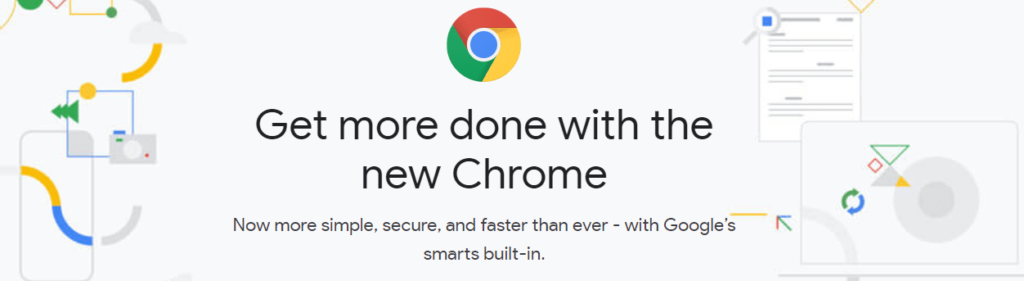
Potom prejdite na vzdialený koniec (pravý roh) prehliadača Chrome a kliknite na ikonu s tromi bodkami. Ak tak urobíte, zobrazí sa vám rozbaľovacia ponuka. Tu kliknite na položku Nastavenia .
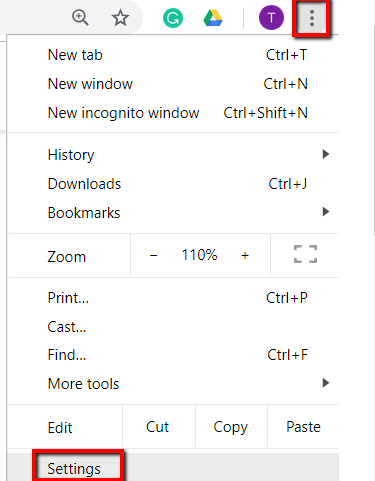
Prejdite nadol do časti Vzhľad . V časti Motívy nájdete Otvoriť Internetový obchod Chrome . Kliknite na tento odkaz.
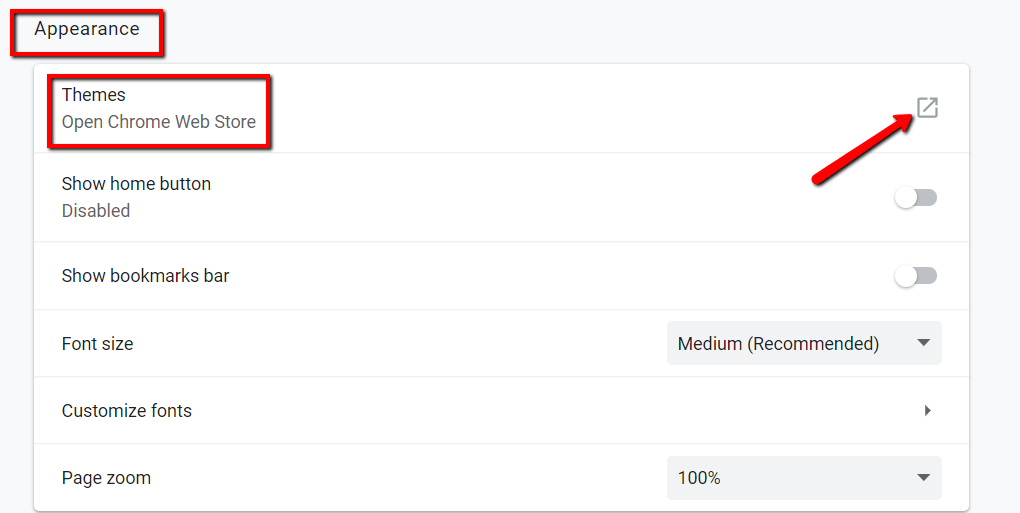
Teraz vyberte tému. Ak máte na mysli konkrétnu tému, jednoducho ju vyhľadajte! Ak sa chcete pozrieť na dostupné v galérii, môžete si prezerať aj kategórie.
V každom prípade kliknite na požadovaný motív. Tým sa otvorí nová karta s danou témou.
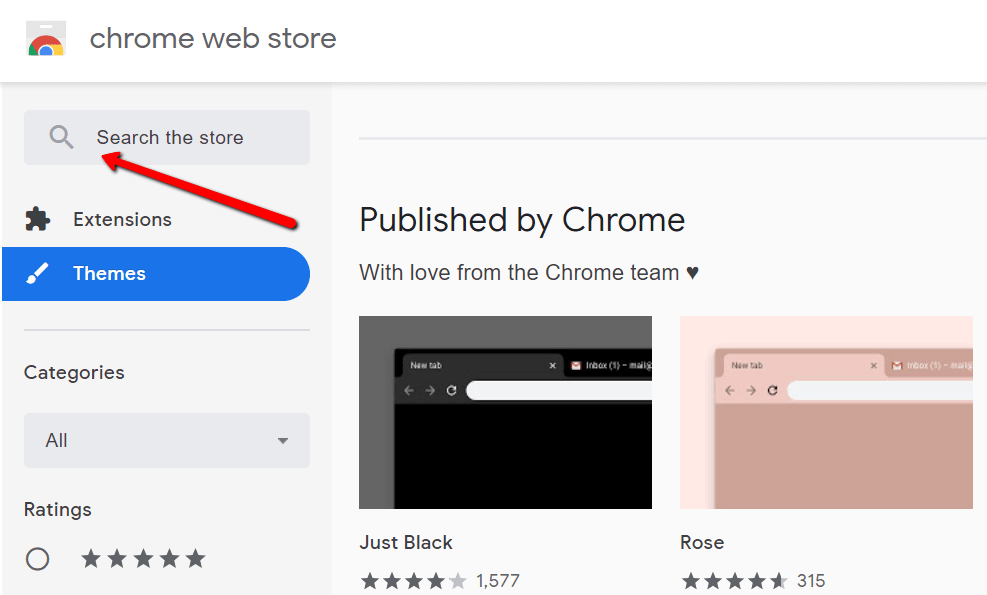
Keď budete mať motív, s ktorým ste spokojní, kliknite na tlačidlo Pridať do prehliadača Chrome .
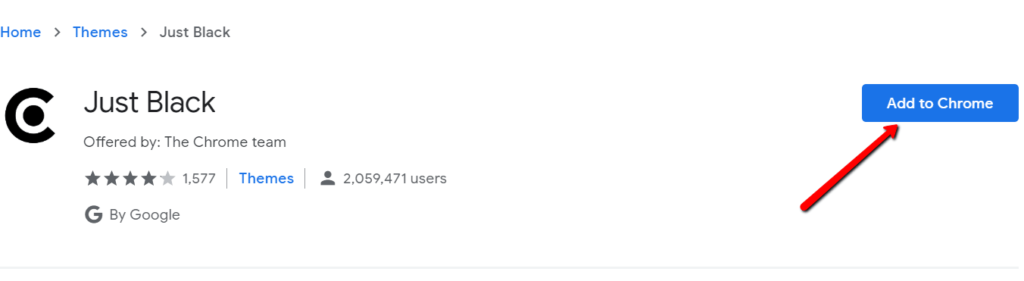
Teraz môžete posúvať stránku nadol a zobraziť prehľad vami zvolenej témy. V tejto oblasti tiež nájdete informácie o kompatibilite témy s vaším zariadením.
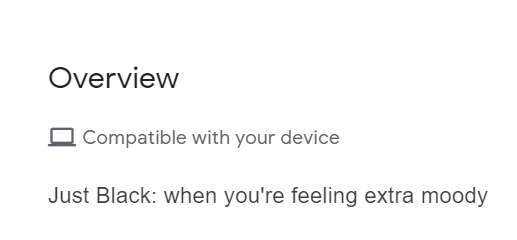
Teraz si môžete vychutnať svoju novú tému! Zmeny farieb by ste mali vidieť v hornej časti okna prehliadača Chrome a na stránke Nová karta. Ak sa vám nepáči, vždy si môžete vybrať iný motív z obchodu. Ak chcete zmeny vrátiť späť, stačí kliknúť na tlačidlo Späť .
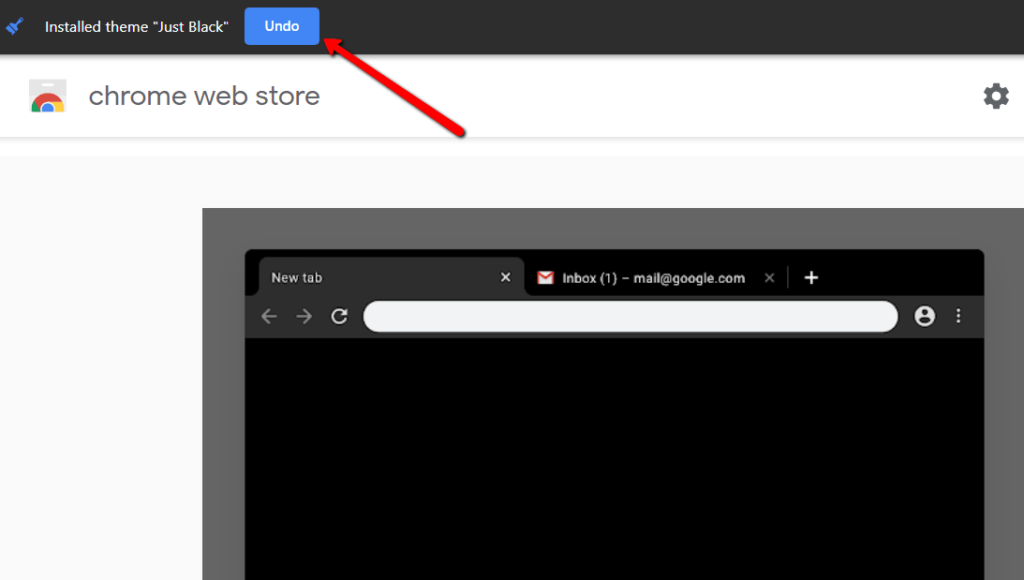
Ak sa chcete vrátiť k tomu, ako bola vaša téma, prejdite ešte raz do sekcie Vzhľad . Tam vyberte možnosť Obnoviť predvolené .

Použitie vlastného obrázka na pozadí
Môžete tiež zmeniť pozadie Google pomocou vlastných osobných fotografií a vybrať si vlastné farby. Môžete použiť obrázky svojej rodiny, priateľov a domácich miláčikov! Ak nie, vyberte si tie, ktoré pre vás vybral Google.
Začnite otvorením novej karty v prehliadači Chrome. Potom kliknite na ikonu ozubeného kolieska alebo na odkaz Prispôsobiť v spodnej časti.
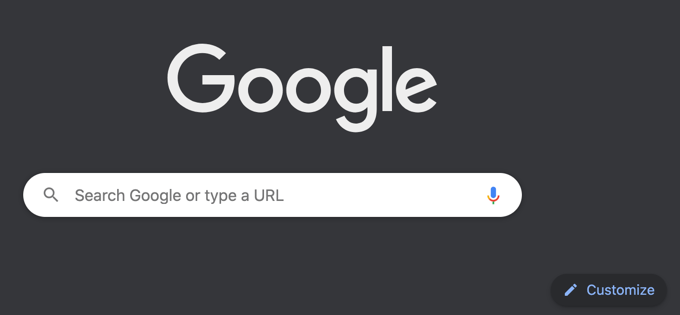
Ak tak urobíte, zobrazí sa ponuka s nápisom Prispôsobiť túto stránku . Tu si môžete vybrať, ako chcete zmeniť pozadie Google. Môžete nahrať svoj vlastný obrázok. Stačí si vybrať obrázok z počítača.
Môžete tiež použiť pozadie prehliadača Chrome. Ak vyberiete túto možnosť, zobrazí sa okno. Tam si môžete prezrieť kolekciu skvelých návrhov!
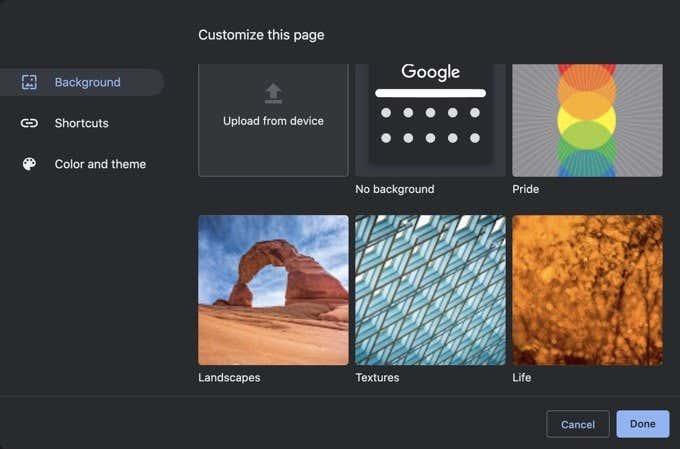
Kliknite na Farba a motív a vyberte si vlastné farby pre okno prehliadača. Môžete kliknúť na kruh v ľavom hornom rohu pomocou nástroja kvapkadlo a vybrať si aj svoje vlastné farby.
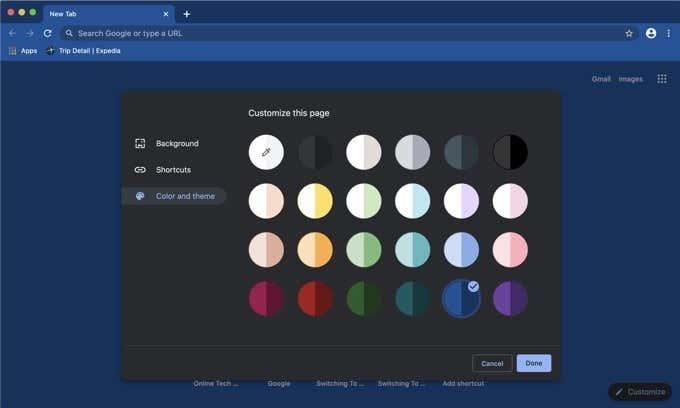
Ak sa vám nepáči vaše nové pozadie, vždy sa môžete vrátiť k pôvodnému. Ak to chcete urobiť, prejdite ešte raz na ikonu ozubeného kolieska. Tam nájdete možnosť, ktorá vám umožní obnoviť predvolené pozadie . Kliknutím na toto zrušíte zmeny.
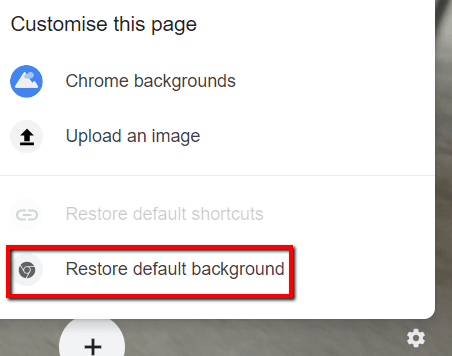
Dúfajme, že vám to pomohlo zmeniť pozadie v prehliadači Google Chrome na niečo viac žiaduce. Ak máte na mysli iné prispôsobenie, dajte nám vedieť v komentároch a my sa pokúsime pomôcť.